Profitni centri se uporabljajo za boljšo analitiko / prerez prodaje ali/ in nabave. Omogočajo dodaten prerez poslovanja znotraj celotnega poslovanja podjetja Dodatna funkcionalnost pa je omejitev dostopa uporabnikov do podatkov v MetaKocki.
Nekaj primerov uporabe profitnih centrov:
- prodajalci na terenu - hiter pregled realizacije prodajalcev
- podjetje ima več dejavnosti - loči poslovanje s pomočjo profitnih centrov
- podjetje ima več prodajaln - poslovalnic - loči poslovanje s pomočjo profitnih centrov
- podjetje ima več spletnih trgovin - želi prerez prodaje po posamezni spletni trgovini
Postopek vnosa in določanja profitnega centra uporabniku in dokumentu.
1. Nastavitve Šifranti

Izberite "Šifranti"
2. Izberite šifrant "Profitni center" - dodajte vrednosti
Kliknite na Izbrani šifrant in popravite / dodajte vrednosti s klikom na "Dodaj zapis".

3. Shranite vnešene podatke šifranta

Shranite vnešene vrednosti.
4. Določite uporabniku, spletni trgovini profitni center
V primeru, da želite uporabniku v MetaKocki avtomatično pripisati profitni center, ko kreira dokumente potem uporabnika poiščite in odprite za urejanje.
V glavi zapisa (desna stran) izberite prej vnešeno vrednost profitnega centra

Ko ste nastavili shranite vnos.
V primeru da želite spletni trgovini določiti profitni center
Dodatne nastavitve/ Spletne trgovine

Izberete spletno trgovino in nastavite kot prikazano spodaj

Nastavitev shranite.
5. Omejitev dostopa uporabniku - vidi in ureja lahko dokumente znotraj svojega profitnega centra
V primeru, da želite uporabniku v MetaKocki omejiti vpogled in urejanje dokumentov tako, da vidi samo dokumente svojega profitnega centra, mu v spodnjem delu forme ustrezno označite privilegije dostopa v drevesu privilegiijev:

Ko končate ishranite vnos. Po ponovni prijavi bo imel uporabnik dostop skladen z na novo določeno privilegijsko strukturo.
6. Ročno določanje profitnega centra na dokumentih
V primeru uporabnik nima vnaprej določenega profitnega centra, lahko profitni center določite ročno - na dokumentu
Kliknite na ikono za določanje / razdelitev zneska po profitnih centrih ( prikazano spodaj) in odprl se bo dialog. Prikazan bo izbran privzet profitni center in znesek bo pripisan temu centru.

Najprej odstranite zapis ( 2 ) in izberite profitni center, kateremu bi želeli pripisati znesek dokumenta, kliknite Dodaj in Shrani (prikaz spodaj),

Ko shranite se bo znesek pripisal izbranemu profitnemu centru.
V primeru, da znesek delite med več profitnih centrov preden kliknete Dodaj popravite znesek in kliknete Dodaj, Ponovno izberete Profitni center (1) in v znesku bo preostanek - nerazdeljen del zneska, kliknete na Dodaj in Shrani.
7. Prenos iz ponudbe v prodajno naročilo.
Ko prenesemo ponudbo v prodajno naročilo, se zraven prenese tudi profitni center. Tako ni potrebno ročno nastavljati, vendar se lahko samo obdeluje naprej.


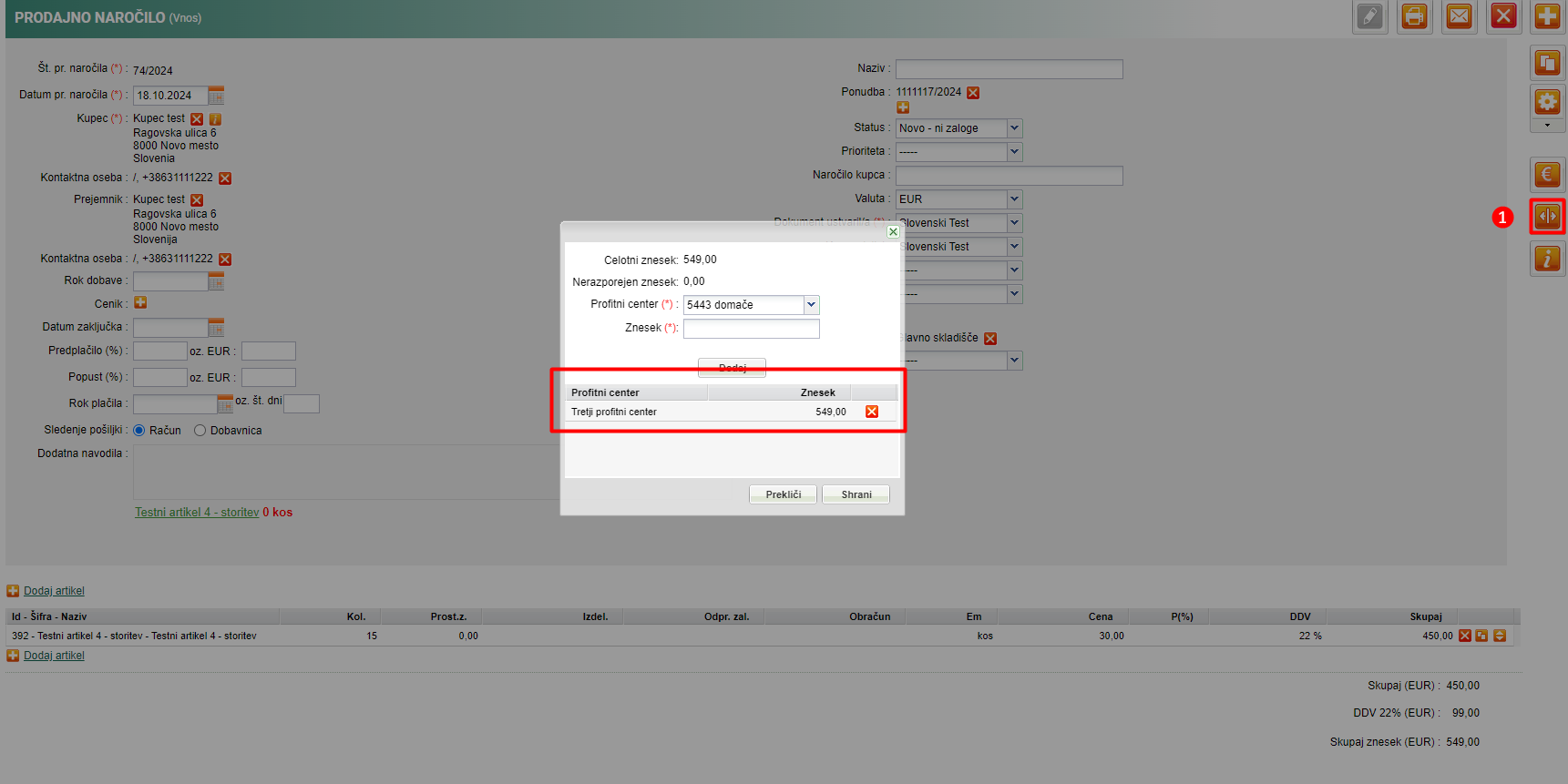
8. Izpis poročil - filtrirano po profirnem centru
Za pripravo analize lahko poročila fitrirate tako, da v dialogu za tiskanje izberete željeni profitni center (spodaj primer Rvc poročila

Ko kliknete Natisni se bo poročilo izpisalo za izbrano datumsko obdobje, vsebovani dokumenti pa bodo izpisani zgolj za izbran profitni center.
